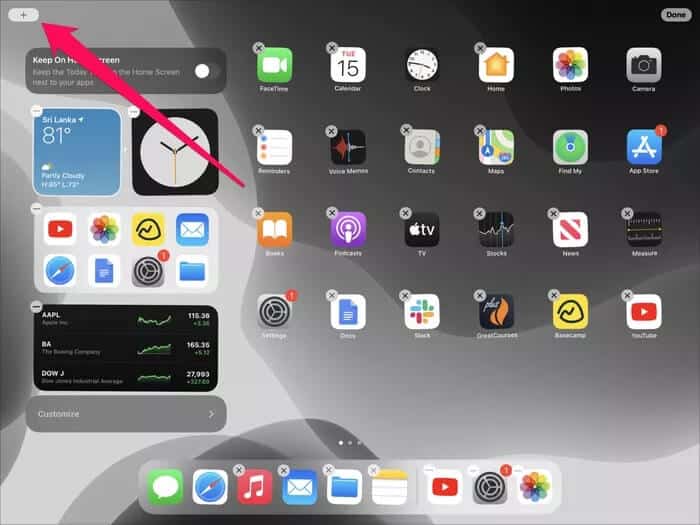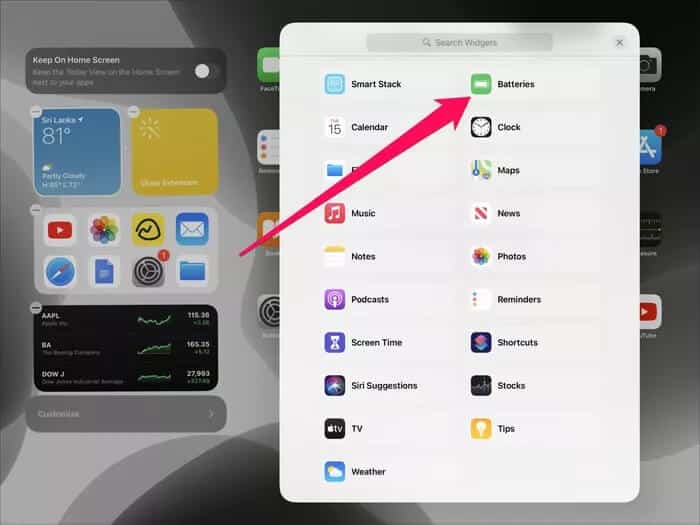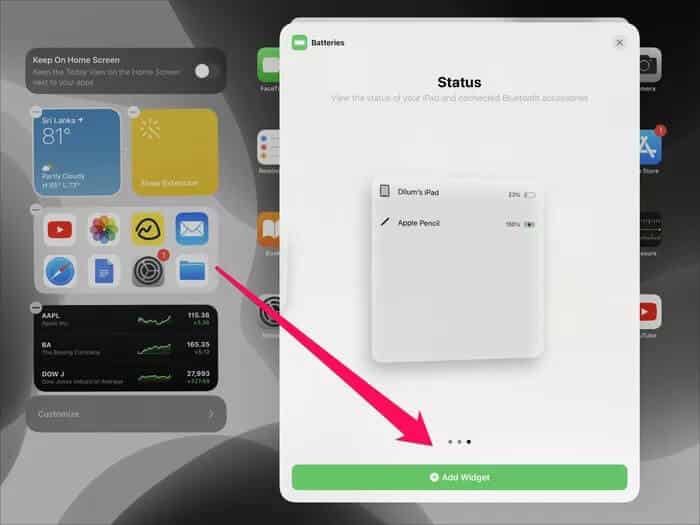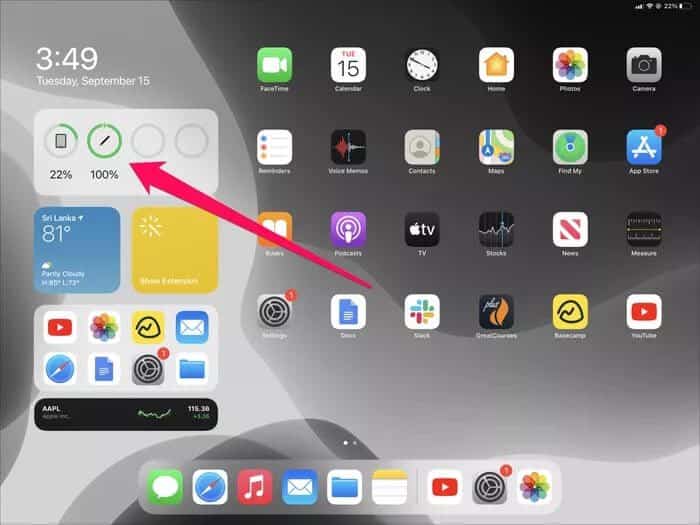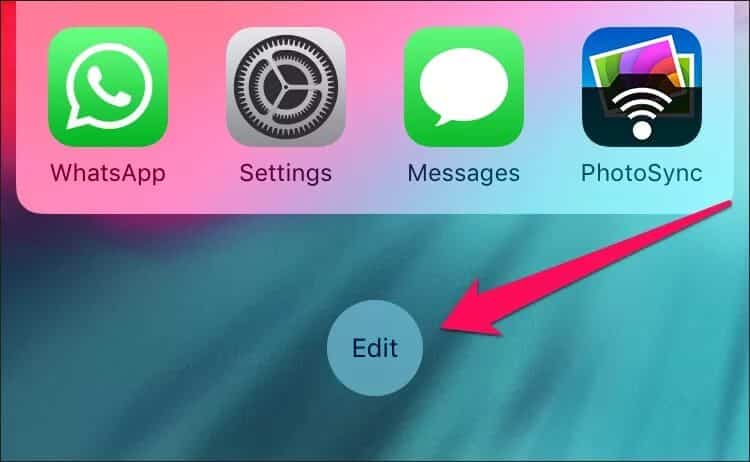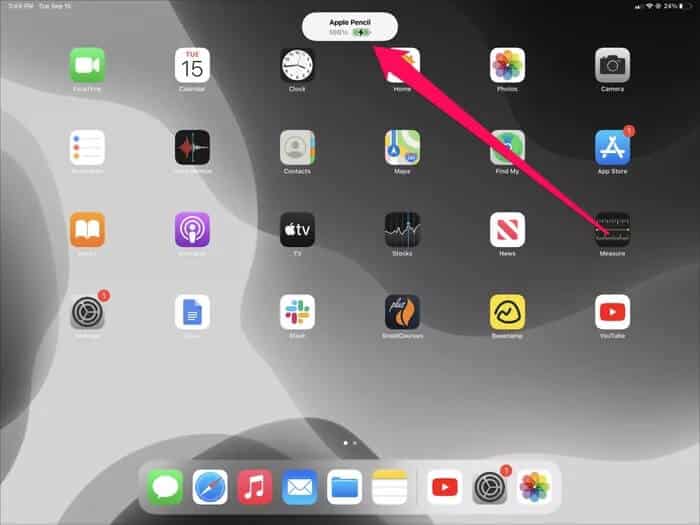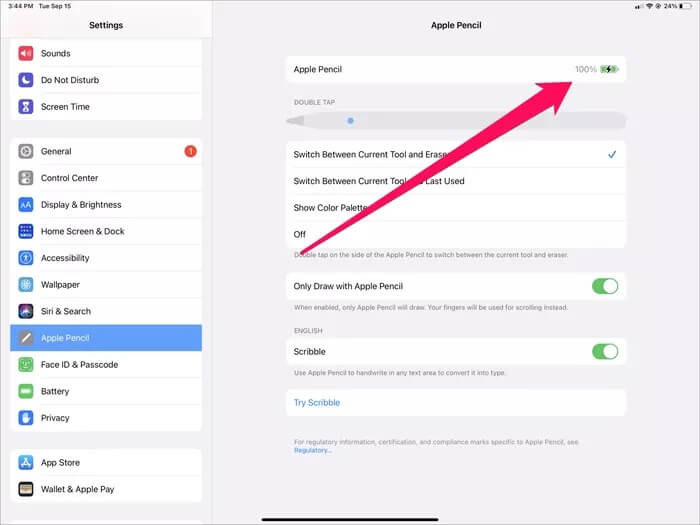Top 3 façons de vérifier le niveau de batterie de l'Apple Pencil sur iPad
Disponibilité de l'Apple Pencil Autonomie de la batterie Fabuleux. Vous pouvez continuer à écrire pendant 12 heures d'affilée sans vous soucier de la recharge. Mais si ce n'est plus le cas (cela arrive lorsque l'Apple Pencil vieillit), vous feriez mieux de garder un œil sur le niveau de la batterie de l'Apple Pencil. Cela s'applique également à l'Apple Pencil de première génération qui nécessitait une procédure de recharge quelque peu lourde.
Alors, comment vérifier le niveau de la batterie sur l'Apple Pencil? Il existe trois manières de procéder. La première méthode consiste à utiliser un élément Interface utilisateur de la batterie intégrée à l'IPadOS Elle s'applique aux stylos de première et de deuxième génération. Si vous utilisez l'Apple Pencil 2, vous pouvez également utiliser deux autres méthodes pour vérifier facilement le niveau de charge. Regardons ça.
1. Utilisez l'outil sur batterie
L'outil Batterie transmet les niveaux de charge en temps réel pour un certain nombre d'appareils tels que les AirPods et l'Apple Pencil. Pour commencer, accédez à la vue Aujourd'hui: faites glisser votre doigt vers la droite depuis la première page de l'écran d'accueil pour la révéler. Si l'outil Batterie est activé, vous verrez instantanément le niveau de charge sur votre Apple Pencil.
Si vous ne le voyez pas, voici comment l'activer. La procédure est légèrement différente sur iPadOS 14 et versions ultérieures.
iPadOS 14 et versions ultérieures
Étape 1: Montrer émission d'aujourd'hui. Ensuite, appuyez longuement sur Zone libre À l'intérieur de l'écran d'accueil pour commencer à le secouer. Suivi en cliquant sur l'icône de forme جمع Dans le coin supérieur gauche de l'écran.
Étape 2: Faites défiler vers le bas à Galerie d'outils Et puis appuyez sur Batterie.
Étape 3: Choisissez la taille du widget (petit, moyen ou grand). Les widgets de petite et moyenne taille utilisent moins d'espace dans la vue Aujourd'hui, mais le widget de batterie plus grand transmet clairement les noms des appareils. Une fois la décision prise, cliquez sur Ajouter un widget.
Et c'est tout. Vous devriez voir le widget Batterie dans la vue Aujourd'hui, ainsi que le niveau de charge actuel de l'Apple Pencil. Vous pouvez également faire glisser le widget n'importe où dans la vue Aujourd'hui. Je recommande de le faire glisser vers le haut de la liste afin que vous puissiez le voir clairement quand vous le souhaitez.
N'oubliez pas non plus Empilement des widgets de batterie Avec d'autres éléments d'interface utilisateur de taille similaire. Cela permet de réduire la quantité de biens immobiliers affichés à l'écran dans la vue d'aujourd'hui.
iPadOS 13 et versions antérieures
اÉtape 1: Aller à Spectacle d'aujourd'hui. Après cela, faites défiler vers le bas de l'écran et appuyez sur Modifier l'icône.
Étape 2: Sélectionner Site de liste des batteries Sous la section plus des widgets, appuyez sur Icône Forme جمع + À côté de la batterie.
Étape 3: Clique sur Fait.
Vous devriez voir le widget Batterie dans la vue Jour. Vous pouvez également faire glisser l'outil vers le haut de l'écran si vous le souhaitez.
2. SNAP sur IPAD (stylet APPLE PENCIL 2 uniquement)
Si vous utilisez un Apple Pencil de deuxième génération, vérifier le niveau de charge actuel est aussi simple que de l'installer sur le connecteur magnétique sur le côté droit de l'iPad Pro (XNUMXe et XNUMXe générations) ou de l'iPad Air (XNUMXe génération).
Une fois installé, regardez vers le haut de l'écran - vous devriez voir le niveau de charge actuel de votre Apple Pencil clignoter pendant quelques secondes. Si vous avez manqué, retirez simplement le stylo et réinstallez-le.
Cela charge également l'Apple Pencil. Et comme vous pouvez le voir, mon Apple Pencil 2 a toujours été complètement chargé depuis que je l'installe sur mon iPad lorsque je ne l'utilise pas.
S'il n'y a plus de frais dans l'Apple Pencil, vous pouvez ne pas voir cet indicateur. Dans ce cas, laissez-le pendre pendant une minute environ. Puis retirez-le et reconnectez-le. Accédez au guide de dépannage C'est si vous ne pouvez pas vous connecter à l'Apple Pencil sur un iPad Pro ou iPad Air.
3. Accédez à l'application Paramètres (APPLE PENCIL 2 uniquement)
Un autre moyen très simple de vérifier le niveau de charge sur l'Apple Pencil 2 consiste à accéder à l'application Paramètres. Une fois là-bas, choisissez l'Apple Pencil sur le côté droit de l'écran et vous verrez le niveau de charge actuel vers le haut de l'écran.
Cet écran vous permet également de gérer la fonctionnalité de double pression de l'Apple Pencil 2. En plus de cela, vous pouvez Activer et désactiver la nouvelle fonction Scribble introduite dans iPadOS 14 À partir de cet écran.
Ne manquez jamais une note
Si vous utilisez un Apple Pencil 2, vous devrez rarement rechercher le niveau de charge actuel. Il reste connecté magnétiquement à votre iPad et se charge automatiquement lorsqu'il n'est pas utilisé. N'oubliez pas, cependant, que vous pouvez continuer à écrire pendant trente minutes ou plus en chargeant brièvement l'Apple Pencil de première ou de deuxième génération pendant 15 secondes seulement.